
IP Sporty
Bedienungsanleitung
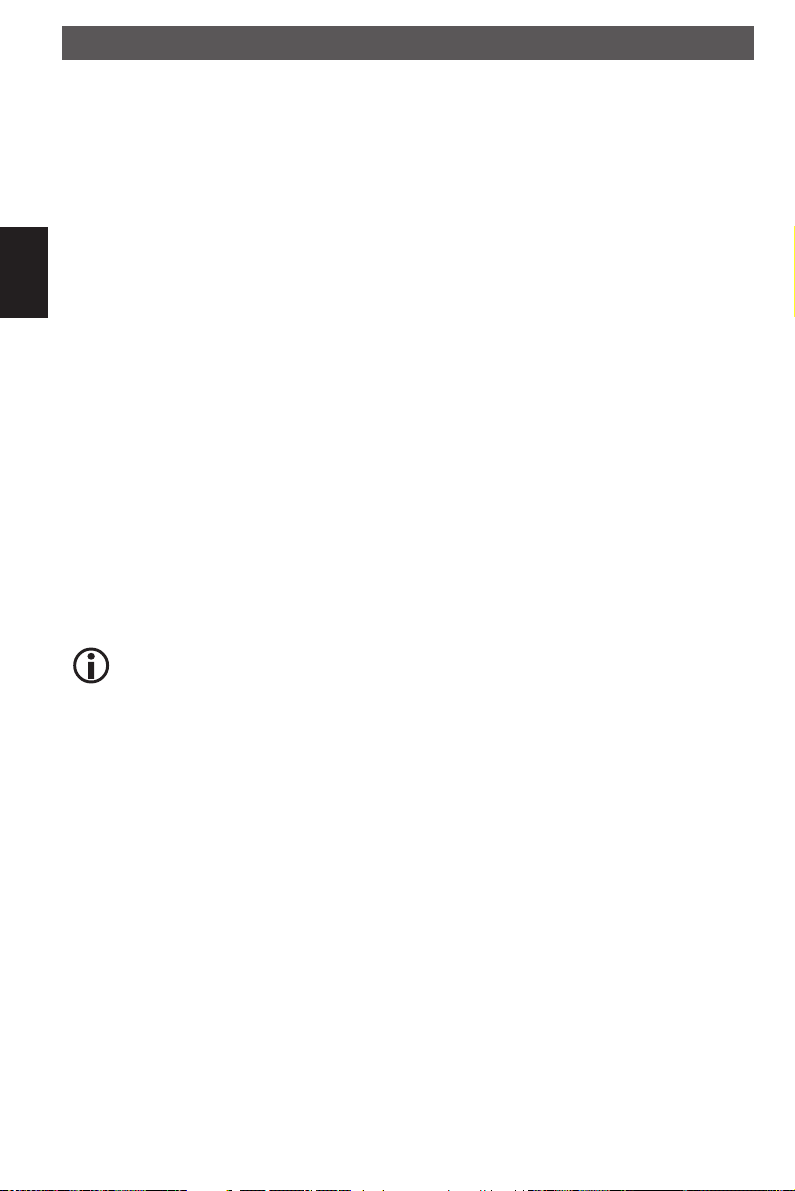
Deutsch
Inhalt
Sicherheitshinweise ........................... 3
Gerätebeschreibung
Systemvoraussetzungen .................... 4
Copyrightvermerk ...............................4
Geräteansicht ..................................... 5
Tastenfeld ........................................... 6
Fernbedienung ................................... 7
Allgemein ........................................... 8
Display ...............................................8
Erstinbetriebnahme ............................ 9
Betrieb
Senderauswahl.................................12
Medienwiedergabe ...........................13
UPNP Server / Mediaplayer .............13
Schlummer ....................................... 15
Wecker ............................................. 15
Systemeinstellungen........................16
Equalizer .......................................... 17
Interneteinstellungen ........................ 17
Zeiteinstellung .................................. 17
Sprache einstellen............................18
Werkseinstellung .............................. 18
Software Update ..............................18
Einrichtungsassistent ....................... 18
Info ...................................................18
Hintergrundbeleuchtung ...................18
Radiostationen speichern/abrufen ... 19
FM-Radio ......................................... 19
Audio Eingang .................................. 20
Kopfhöreranschluss .........................20
Frontier Portal................................... 21
Spotify .............................................. 22
Begriffserklärung ................................ 24
Technische Daten ............................... 25
Fragen und Antworten ........................ 25
Konformitätserklärung .....................26
Umweltgerechte Entsorgung .............. 26
Serviceabwicklung .............................. 26
Garantiebestimmungen ......................27
Gegenstand des Kaufvertrages ist das Internet Radio IP Sporty. Die Bereitstellung
der Daten sowie die Verantwortung für die Richtigkeit der Daten obliegt allein der
Firma Frontier Silcon Ltd. in England als privatem Anbieter. Nähere Informationen
dazu erhalten Sie im Internet unter http://www.wifiradio-frontier.com.
Der Verbindungsaufbau und die Qualität sind fast ausschließlich von der Band-
breite des Radiosenders und der Bandbreite des eigenen DSL-Anschlusses
abhängig. Der Frontier-Server stellt die gesammelten Links zur Verfügung und hat
auf die Qualität und Übertragungsgeschwindigkeit keinen Einfluss.
Inverkehrbringer:
Drahtlose Nachrichtentechnik
Entwicklungs- und Vertriebs GmbH
Voltastraße 4
D-63128 Dietzenbach
Tel. +49 (0)6074 3714-0
Fax +49 (0)6074 3714-37
Service-Hotline +49 (0)6074 3714-31
Internet http://www.dnt.de
Email dnt@dnt.de
Änderungen vorbehalten
- 2 -
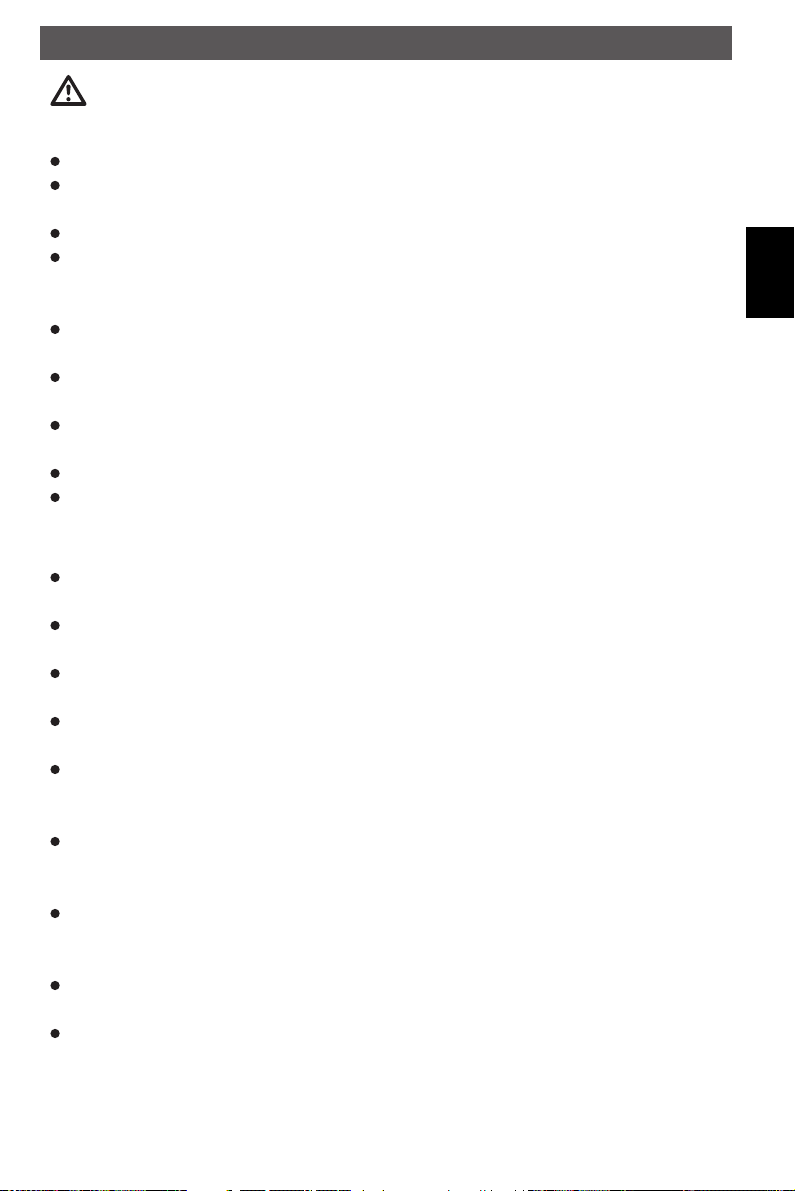
Deutsch
Sicherheitsbestimmungen
Bitte lesen Sie diese Hinweise vor dem ersten Gebrauch sorgfältig durch.
Allgemeine Hinweise
Stellen Sie das Gerät auf einen festen, ebenen Untergrund.
Schützen Sie das Gerät vor Stößen, Stürzen, Staub, Feuchtigkeit, direkter Sonneneinstrahl-
ung und extremen Temperaturen.
Halten Sie ausreichend Abstand zu Wärmequellen wie z.B. Herdplatten oder Öfen.
Achten Sie darauf, dass die Steckdose gut zugänglich ist, damit Sie im Bedarfsfall den
Netzstecker schnell ziehen können. Verlegen Sie das Netzkabel so, dass es nicht zur Stolp-
erfalle wird.
Das Netzkabel darf nicht geknickt oder gequetscht werden. Halten Sie das Netzkabel von
heißen Oberflächen und scharfen Kanten fern.
Nehmen Sie das Gerät nicht in Betrieb, wenn das Gerät selbst oder das Netzkabel sichtbare
Schäden aufweisen oder das Gerät zuvor fallen gelassen wurde.
Wenn Sie das Gerät in einem Regal aufstellen, halten Sie an allen Seiten einen Abstand von
mindestens 10 cm.
Stellen Sie keine Kerzen oder andere offene Brandquellen auf das Gerät.
Wird das Gerät von einem kalten an einen warmen Ort gebracht, kann Kondensfeuchtigkeit
im Gerät entstehen. Lassen Sie das Gerät einige Stunden ausgeschaltet.
Sicherheitshinweise
Elektrizität und Störungen
Kinder erkennen nicht die Gefahren, die bei unsachgemäßem Umgang mit Elektrogeräten
entstehen können. Halten Sie Kinder daher von dem Artikel fern.
Tauchen Sie das Gerät nicht in Wasser oder andere Flüssigkeiten ein, da sonst die Gefahr
eines elektrischen Schlages besteht.
Berühren Sie den Artikel nicht mit feuchten Händen und betreiben Sie ihn nicht im Freien
oder in Räumen mit hoher Luftfeuchtigkeit.
Schließen Sie das Gerät nur an eine vorschriftsmäßig installierte Steckdose an, deren Netzs-
pannung mit den technischen Daten des Netzsteckers übereinstimmt.
Stellen Sie keine mit Flüssigkeit gefüllten Gefäße, wie z.B. Vasen, auf oder in die nähere
Umgebung des Gerätes. Das Gefäß kann umkippen und die Flüssigkeit kann die elektrische
Sicherheit beeinträchtigen.
Sollte es notwendig sein, ein Verlängerungskabel zu benutzen, muss dieses den „Technis-
chen Daten“ entsprechen. Lassen Sie sich beim Kauf eines Verlängerungskabels im Fach-
handel beraten.
Ziehen Sie den Netzstecker aus der Steckdose, wenn während des Betriebes Störungen
auftreten, nach dem Gebrauch und bei Gewitter. Ziehen Sie dabei immer am Stecker, nicht
am Netzkabel.
Um das Gerät vollständig von der Stromversorgung zu trennen, ziehen Sie den Netzstecker
aus der Steckdose.
Nehmen Sie keine Veränderungen am Artikel vor. Auch das Netzkabel darf nicht selbst aus-
getauscht werden. Lassen Sie Reparaturen am Gerät oder am Netzkabel nur von einer Fach-
werkstatt bzw. im Service Center durchführen. Durch unsachgemäße Reparaturen können
erhebliche Gefahren für den Benutzer entstehen.
- 3 -

Deutsch
Lieferumfang
Verpackungsmaterial
Halten Sie Kinder von Verpackungsmaterial fern. Es besteht u.a. Erstickungsgefahr!
Reinigung und Pflege
Die heutigen Möbel sind mit einer Vielfalt von Lacken und Kunststoffen beschichtet und
werden mit den unterschiedlichsten Pflegemitteln behandelt. Es kann daher nicht völlig ausgeschlossen werden, dass manche dieser Stoffe Bestandteile enthalten, die die Gummifüße
angreifen und aufweichen. Legen Sie ggf. eine rutschfeste Unterlage unter den Artikel.
Verwenden Sie zum Reinigen keine scharfen Chemikalien, aggressive oder scheuernde
Reinigungsmittel.
Laute Musik
Hohe Lautstärke bei der Verwendung von Ohrhörern oder Kopfhörern kann zum Verlust des
Hörsinns führen. Bevor Sie einen Ohr-/ Kopfhörer aufsetzen, stellen Sie die Lautstärke auf
ein minimum! Ihr Gehör kann Schaden nehmen, wenn es zu lange oder zu plötzlich hohen
Lautstärken ausgesetzt wird.
Systemvoraussetzungen
Was wird für den Betrieb des Radios benötigt?
1. Eine Breitband Internet Verbindung, das ist in der Regel ein DSL- oder Kabel-Anschluss.
2. Eine Flat-Rate.
3. Ein Router mit WLAN.
4. Wenn Ihr WLAN-Netzwerk mit einem WEP- oder WPA-Schlüssel geschützt ist, benötigen
Sie den Schlüssel. Diesen finden Sie in der Regel auf dem Typenschild des Routers.
5. Achten Sie darauf, dass der Wireless AP eingeschaltet ist.
Die Software des Radios wird ständig aktualisiert und weiterentwickelt. Im Zuge
solcher Softwareänderung können Menüeinträge geringfügig von der Bedienungsanleitung abweichen. Wir versuchen Sie auf unserer Webseite www.dnt.de über
Änderungen zu informieren.
Copyrightvermerk:
The Spotify software is subject to third party licenses found here:
Das Produkt von Spotify unterliegt den Lizenzbedingungen Dritter
www.spotify.com/connect/third-party-licenses
unter www.spotify.com/connect/third-party-licenses
- 4 -
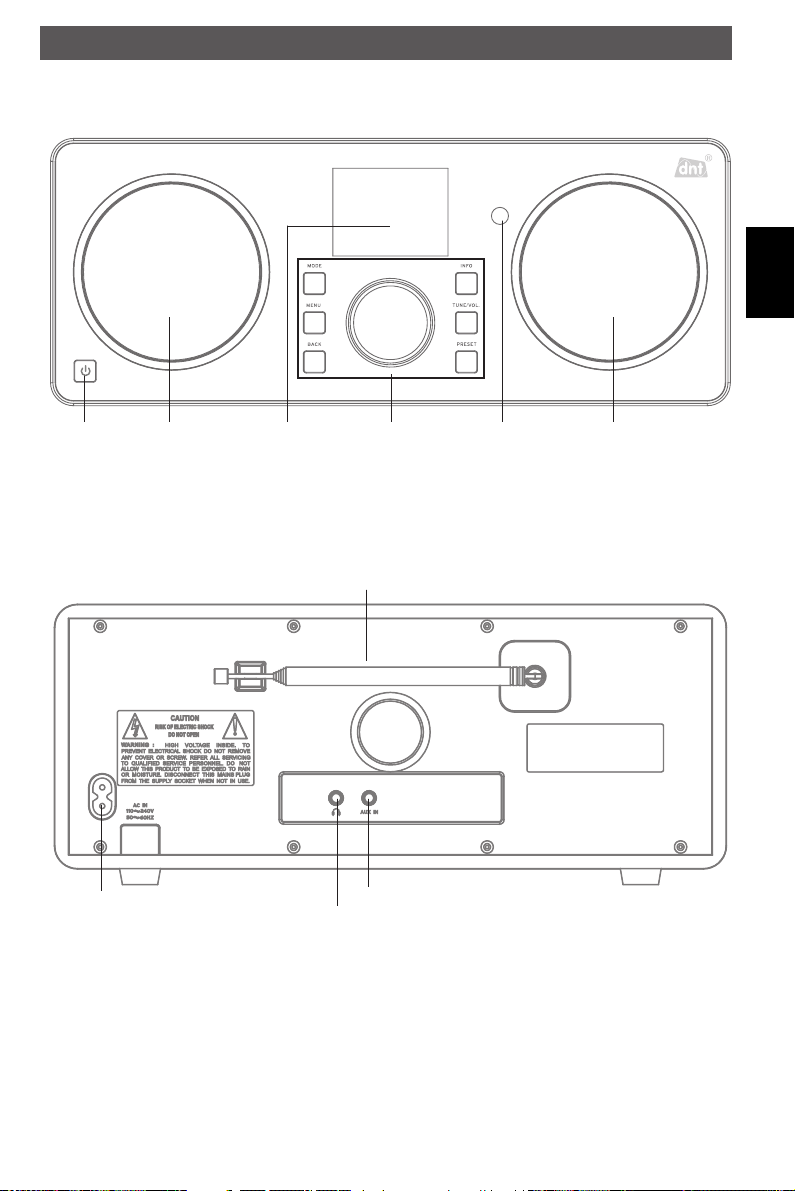
Deutsch
Gerätebeschreibung
Geräteansicht
Front
Ein/Aus Lautsprecher links Display Tastatur IR-Empfänger Lautsprecher rechts
Rückseite
Netz-Anschluss
FM-Antenne
Audio-Eingang
Kopfhörer-Anschluss
- 5 -
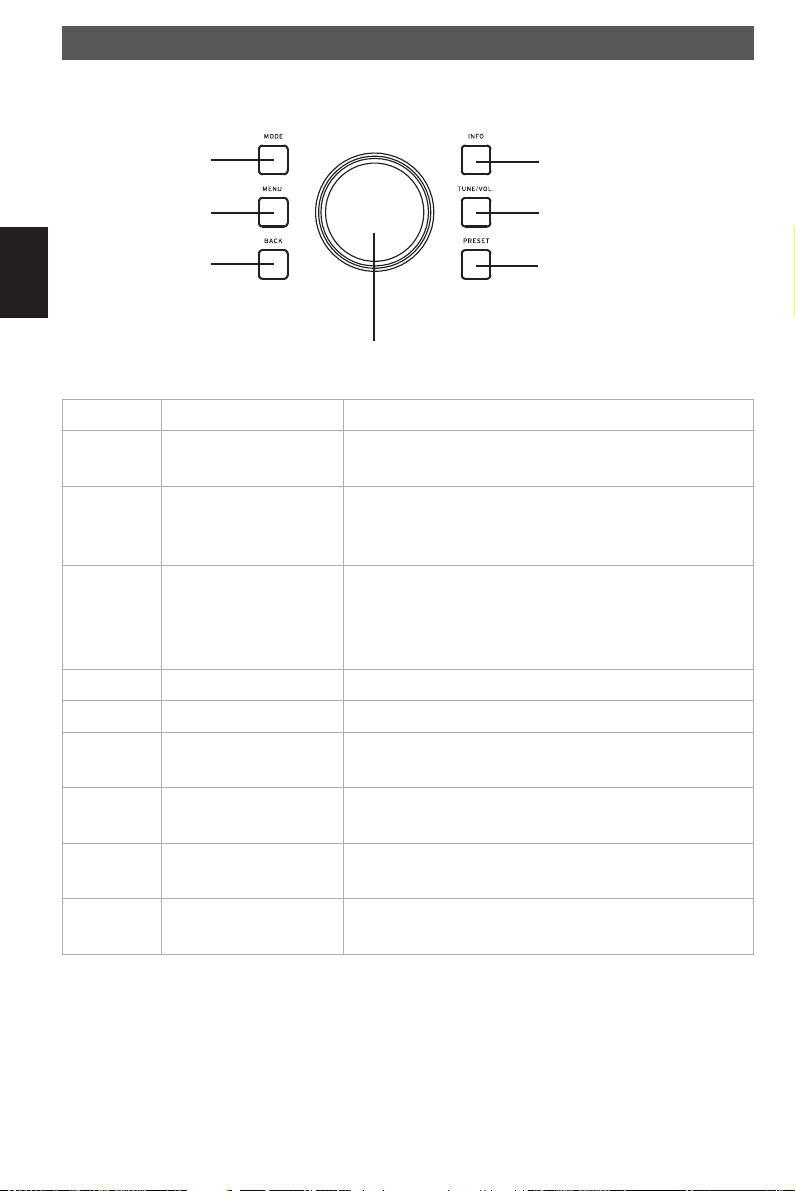
Deutsch
Gerätebeschreibung
Tastenfeld
Modus
Menü
Zurück
Taste Betriebsart/Modus Funktion
MODE
SelectKnopf
MENU
BACK
INFO
TUNE /
VOL
PRESETS
Umschaltung der
Betriebsart
Alle Betriebsarten - links/rechts scrollen, aufwärts/abwärts scrollen
FM-Radio - links/rechts drehen, um die Frequenz in Schritten
Alle Betriebsarten - In das Hauptmenü wechseln
Alle Betriebsarten - Einen Schritt zurück
FM-Radio/Internetradio
Internetradio - Umschaltung des Select-Knopfes auf Lautstärke-/
FM-Radio - Umschaltung des Select-Knopfes auf Lautstärke-/
FM-Radio/Internetradio
Information
Abstimmung/
Lautstärke
Stationsspeicher
Select-Knopf
- Bestätigung, Wecker ausschalten
- links/rechts drehen, um die Lautstärke einzustellen
von 0,05MHz zu ändern
- links/rechts drehen, um die Lautstärke einzustellen
- Bestätigung der Eingabe/Auswahl
- Anzeige-Umschaltung der Meta-Daten
Navigation
Frequenz-Einstellung
- Station speichern/gespeicherte Station aufrufen
- 6 -
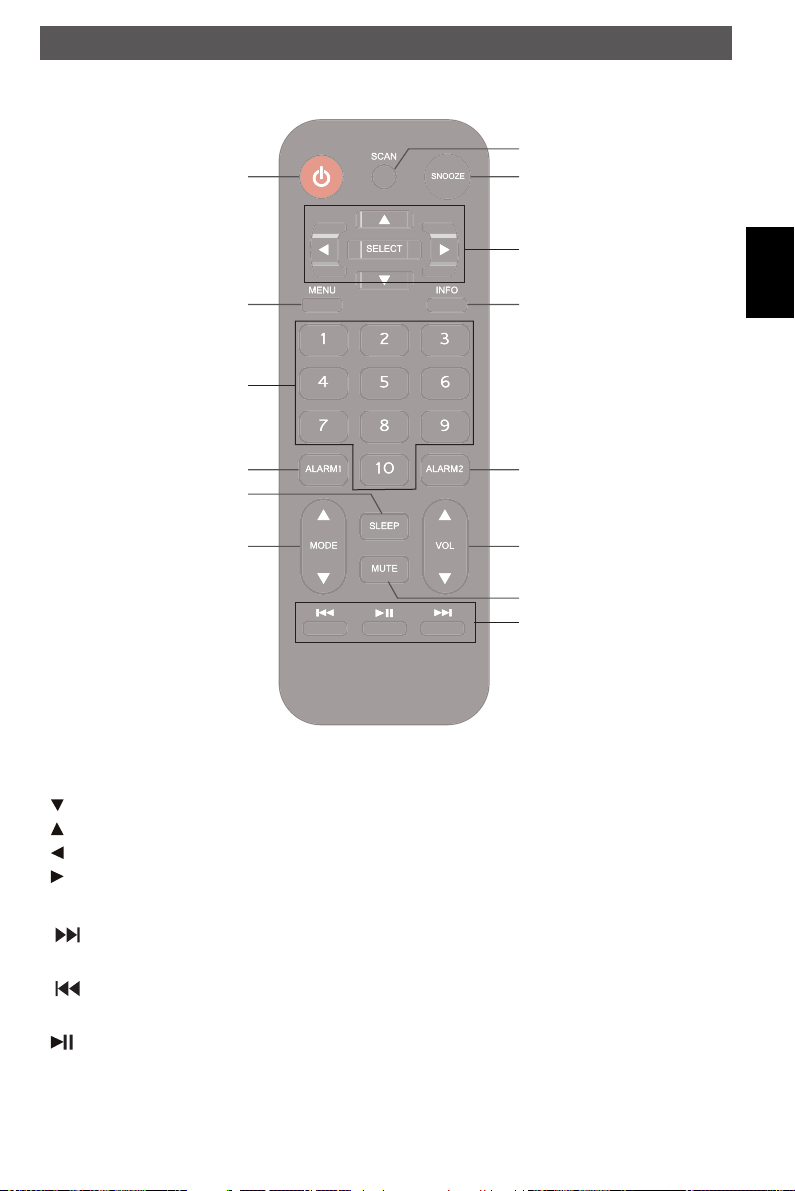
Deutsch
Fernbedienung
Stationsspeicher
Ein/Aus
Menü-Taste
Fernbedienung
Suchlauf (UKW-Radio)
Schlummertaste
Menü-Steuertasten
und Select-Taste
Infomationsanzeige
(RDS/Metadaten)
Weckzeit 1 einstellen
Einschlaftimer
Betriebsarten-
umschaltung
Mit den Menü-Steuertasten kann im Menü die Auswahl gesteuert werden:
abwärts
aufwärts
links(zurück)
rechts(vor)
Mit der Mediaplayer-Steuerung kann im Mediaplayer/Sportify gesteuert werden:
Drücken für nächsten Titel
Drücken und gedrückt halten für schnellen Vorlauf
Drücken für vorigen Titel
Drücken und gedrückt halten für schnellen Rücklauf
Wiedergabe/Pause
Weckzeit 2 einstellen
Lautstärke
Stumm-Schaltung
Mediaplayer-Steuerung
- 7 -

Deutsch
Allgemein
Allgemein
Im Standby-Modus zeigt das Display das Datum, die Uhrzeit und
die Wecker-Einstellung an.
Während des Betriebs können Sie mit der MODE-Taste zwischen
Internet-Radio, Musikabspieler (zur Wiedergabe von Musik im
Heimnetzwerk), FM-Radio und AUX-IN wechseln. Sie erhalten
Lautstärke einstellen
Die Lautstärkeeinstellung reagiert systembedingt mit einer kurzen Verzögerung.
Navigation
SELECT-Knopf drücken: eine Auswahl bestätigen
: einen Menüpunkt auswählen, JA/NEIN auswählen, in einer Liste auswählen oder
Zeichen auswählen.
-Taste: Einen Menüeintrag zurück, Auswahl abbrechen.
eine kurze grafische Anzeige. Danach wechselt das IP Sporty in die
gewählte Betriebsart.
Im Modus Internet Radio versucht das Gerät sich mit der zuletzt
eingestellten Station zu verbinden. Wenn das nicht gelingt, wechselt das Gerät in das Menü.
Im Modus Musikabspieler zeigt das Gerät das Menü an.
Zur Lautstärkeeinstellung können Sie wahlweise die VOL+- Tasten
auf der Fernbedienung oder den Select-Knopf am Gerät benutzen.
Sobald Sie den Select-Knopf drehen bzw. die VOL +- Tasten
drücken, ändert sich die Displayanzeige. Die relative Lautstärke
wird als Balken und als Zahl zwischen 0 und 20 dargestellt. 0
bedeutet Stummschaltung und 20 maximale Lautstärke.
Wenn Sie einen Pfeil am rechten Display-Rand sehen, können Sie ein weiteres
Untermenü auswählen oder eine weitere Auswahl vornehmen. Die aktuelle Auswahl ist invers hinterlegt bzw. mit einem Stern(*) gekennzeichnet.
Internet Radio Display
Während der Wiedergabe vom Internet Radio erhalten Sie zusätz-
liche Informationen zur aktuellen Radio-Station, die Sie mit der
Info-Taste nacheinander abrufen können. Das sind im Detail:
Beschreibung: allgemeine Beschreibung zum Radiopro
gramm
Genre: Musikrichtung
Land des Programmes: Wo wird das Programm gesendet.
Zuverlässigkeit: Einordnung in die Verfügbarkeit der Station
Bit-Rate: Übertragungsqualität in kbps,
Codec(MP3,WMA), Abtastrate(z.b. 44.1kHz)
Abspiel-Puffer:
Das aktuelle Datum:
- 8 -
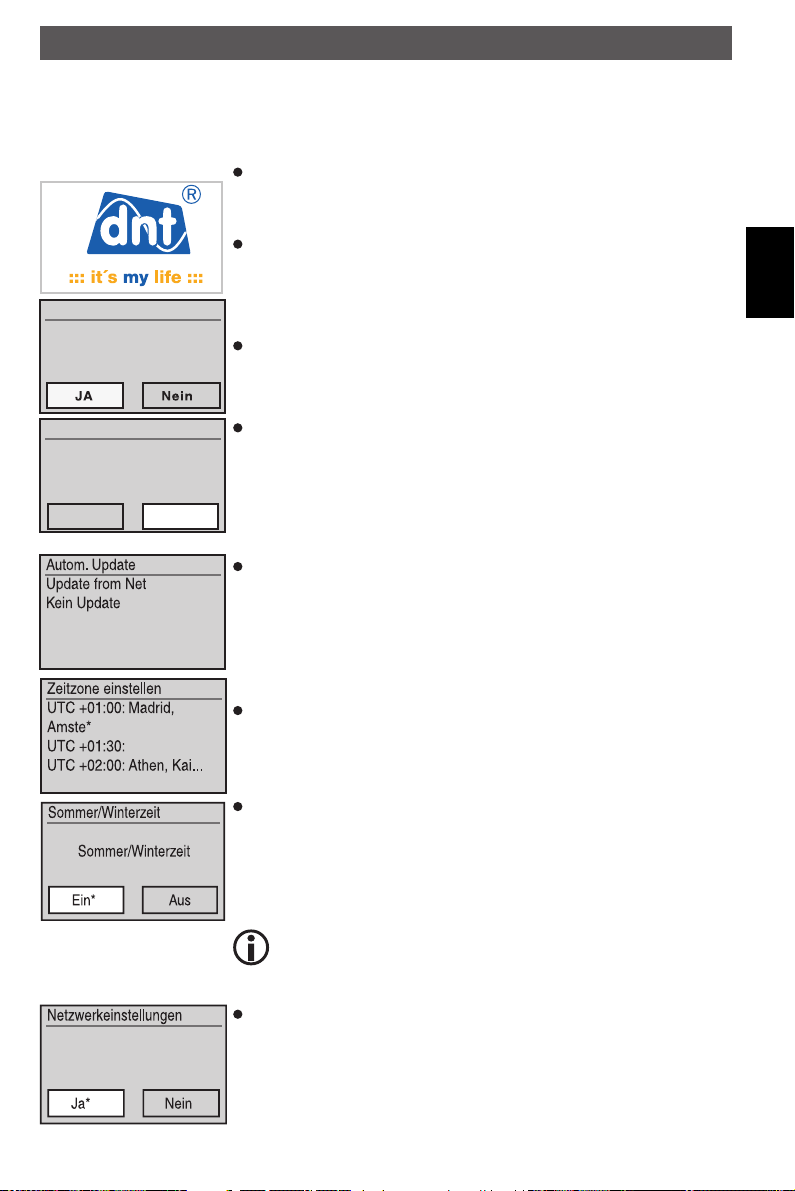
Deutsch
MENU-Taste
Einrichtungsass.
Jetzt ausführen?
Datum/Zeit
12/24-Stundenformat
12 24
Netzwerk verbunden halten
Drücken Sie die MENU-Taste, um in das Menü zu gelangen.
Erstinbetriebnahme
Verbinden Sie das mitgelieferte Netzkabel mit dem Radio und
anschließend mit der Steckdose. Drücken Sie kurz die STANDBY/
ON-Taste, um das Gerät einzuschalten.
Das Display zeigt für einige Sekunden das Startdisplay an und
startet danach den Einrichtungsassistenten, der Ihnen hilft die
Grundeinstellungen des Gerätes einzurichten: Datum/Zeit und
Netzwerkeinstellungen.
Führen Sie den Einrichtungsassistenten aus. Wählen Sie Ja und
bestätigen anschließend mit dem SELECT-Knopf.
Inbetriebnahme
Stellen Sie das gewünschte Stundenformat ein. Bestätigen Sie mit
dem SELECT-Knopf.
Rechenzentren im Internet, Behörden und Universitäten betrei-
ben ntp-Zeitserver, mit denen sich Rechner verbinden können und
somit automatisch die korrekte Uhrzeit haben. Das IP Sporty kann
sich ebenfalls mit einem solchen Zeitserver synchonisieren. Dazu
wählen Sie Update from Net, ansonsten wählen Sie Kein Update.
Bestätigen Sie mit dem SELECT-Knopf.
Bei der Auswahl Update from Net, erhalten Sie im nächsten
Schritt eine Übersicht mit den Zeitzonen. Für Deutschland wählen
Sie UTC +01:00 Madrid, Amsterdam. Bestätigen Sie mit dem
SELECT-Knopf.
Sommer/Winterzeitumschaltung. Damit erfolgt eine automa-
tische Korrektur der Uhrzeit bei Umstellung auf Sommerzeit/
Winterzeit. Treffen Sie Ihre Auswahl und bestätigen mit dem
SELECT-Knopf.
Ein=Sommerzeit, Aus=Winterzeit
Die Umstellung Sommer/Winterzeit geschieht nicht auto-
matisch. Ihre Eingabe ist erforderlich.
Netzwerk verbunden halten. Wählen Sie Ja, wenn das Radio die
Netzwerkverbindung automatisch nach einem Verbindungsfehler
(z.B. Stromausfall) wiederherstellen soll.
- 9 -

Deutsch
Netzwerk einrichten
Das Gerät startet jetzt die Suche nach WLAN-Netzwerken.
Die nachfolgende Vorgehensweise bezieht sich auf die
automatische Vergabe von IP-Adressen (DHCP) durch den
WLAN-Router. Für die Vergabe von festen IP-Adressen
wählen Sie [Manuelle Konfig] .
Bei der ersten Inbetriebnahme erhalten Sie an dieser Stelle eine
Liste mit den gefundenen WLAN-Netzwerken. Die Netzwerknamen sind in Ihrem Router im Bereich WLAN-Einstellungen unter
SSID eingetragen. Sie können die Netzwerksuche wiederholen mit
[Neuer Suchlauf] oder auch die IP-Konfiguration manuell [Manu-
elle Konfig] durchführen. Das ist notwendig, wenn in Ihrem Router
die automatische Vergabe von IP Adressen deaktiviert ist.
Wählen Sie Ihr Netzwerk aus.
Es gibt 2 Verfahren, ein Gerät mit einem WLAN zu verbinden.
WPS und die normale WLAN Anmeldung
Bei WPS-fähigen Routern wird vor der SSID [WPS] ange-
zeigt. z.B. [WPS]WL-35064.
WPS Anmeldung
Wenn Ihr Router für WPS-Anmeldung ausgerüstet ist, können Sie
im nächsten Dialog die Anmeldung per WPS durchführen.
WPS (Wi-Fi Protected Setup) ist ein Standard zum ein-
fachen Aufbau eines drahtlosen Heimnetzwerks mit Verschlüsselung. Bei diesem Anmeldeverfahren werden alle
notwendigen Daten von dem Router auf das Internet-Radio
übertragen. Man unterscheidet zwei WPS-Methoden:
WPS-Push-Button (WPS-PBC) und WPS-PIN.
Bei der WPS-PBC-Methode drückt man am Router einen
Knopf oder z.B. bei der Fritz!Box die Schaltfläche WPS
starten. Danach hat man 2 Minuten Zeit, das Internet-
Radio mit Taste drücken anzumelden.
Bei der WPS-PIN-Methode gibt es wiederum 2 Möglich-
keiten.
1. Der Router erzeugt eine PIN, die dann eingeben werden
muss (Diese Methode findet allerdings beim IP Sporty
keine Anwendung).
2. Das Gerät erzeugt eine PIN, die man im Router eingibt.
Beim IP Sporty wird die PIN vom Gerät erzeugt und im
Display angezeigt.
Taste drücken (für WPS-PBC)
PIN (für WPS-PIN)
WPS überspringen(Eingabe WLAN-Schlüssel)
Bei erfolgreicher Anmeldung zeigt das Display Erfolgreich.
- 10 -

Deutsch
Netzwerk einrichten
DHCP 2/9
DHCP aktiv
DHCP inaktiv
WLAN Anmeldung
Bei der WLAN-Anmeldung gelangen Sie zur Eingabe des Netz-
werkschlüssels. Die Zeichen für den Netzwerkschlüssel werden in
der 2. Zeile (Schluessel) dargestellt
Navigation:
Auswählen - -Tasten oder Select-Knopf
Zeichen selektieren - SELECT-Knopf drücken
Zeichen löschen- BKSP auswählen, SELECT-Knopf drücken
Eingabe abbrechen - CANCEL auswählen, SELECT-Knopf drücken
Eingabe bestätigen - OK auswählen, SELECT-Knopf drücken
Wenn Sie mit den -Tasten oder dem SELECT-Knopf
navigieren, wird das ausgewählte Zeichen invers dargestellt.
Es können keine deutschen Umlaute eingegeben werden.
Während sich das Radio mit dem Router verbindet, erhalten Sie die
Meldung Bitte warten Verbindung wird aufgebaut.
Sobald die Verbindung erfolgreich hergestellt wurde, erhalten Sie
die Meldung Einrichtungsass. abgeschlossen. Drücken Sie den
SELECT-Knopf, um in das Hauptmenü zu gelangen.
Manuelle Netzwerkeinstellung
Drahtlos >
Wenn Sie keine automatische Vergabe von IP-Adressen
(DHCP) im WLAN-Router eingestellt haben, wählen Sie im
Menü SSID [Manuelle Konfig] bzw. im Menü Systemein-
stellungen > Interneteinstellungen > Manuelle Einstellungen aus.
Wählen Sie Drahtlos für WLAN.
Für die manuelle Einstellung wählen Sie DHCP inaktiv.
Im nun folgenden Fenster dient zur Eingabe der IP-Adresse. Diese
beginnt bei den Heimnetzwerken in der Regel mit 192.168.xxx.xxx.
Welche Adresse Sie hier einstellen müssen, hängt vom Hersteller
Ihres Routers bzw. von den Einstellungen in Ihrem Router ab.
Mit den -Tasten oder dem Select-Knopf können Sie in den Käst-
chen jeweils eine Zahl zwischen 0 und 255 einstellen. Nachdem Sie die
richtige Zahl eingestellt haben, drücken Sie die SELECT-Taste oder die
, um zur nächsten Eingabestelle zu springen.
Anschließend stellen Sie auf gleiche Art und Weise das Gateway
und die DNS ein.
- 11 -

Deutsch
Netzwerk einrichten / Station wählen
SSID 6/9
Betrieb
Internet Radio
Im nächsten Fenster können Sie den Namen Ihres WLAN-Netz-
werkes eingeben(SSID). Die Eingabe erfolgt wie bei der Schlüsseleingabe, wie auf S. 11 beschrieben.
Auswahl der Schlüsselart:
Offen: deaktiviert, WEP
PSK: deaktiviert, WEP
WPA: TKIP, AES
WPA2: TKIP, AES
Geben Sie den Schlüssel ein.
Danach stellt das Radio die Verbindung mit dem Router her.
Mit der Auswahl Internet Radio wählen Sie die Funktion Internet
Radio aus. Wenn Sie bereits Internet Radio gehört haben, gelangen Sie automatisch zur zuletzt gewählten Radio Station.
zuletzt gehört ist eine Historienliste der zuletzt gehörten Radio-
stationen. Ist die Liste leer, erhalten Sie eine Fehlermeldung Keine
Sender. Drücken Sie in diesem Fall die Back-Taste.
Mit Senderliste erhalten Sie eine voreingestellte Liste von Radio-
stationen die nach folgenden Kriterien zusammengestellt sind:
Favoriten: Eine Liste von Favoriten, die Sie auf www.wifiradio-
frontier.com zusammenstellen können. Lesen Sie dazu auch
Portal-Registrierung.
Local Deutschland: Alle deutschen Radio-Stationen, die im
Portal gelistet sind.
Alle Sender: eine einfache Auflistung in Deutschland verfüg-
barer Stationen
Ausgewählte Sender: eine Liste populärer Stationen
Die weitere Einträge in der Liste ist eine Auswahl nach Musikrichtungen.
Sender:
Länder: Sie erhalten eine Stationsliste selektiert nach dem
- 12 -

Deutsch
Medienwiedergabe
Erdteil und dem Land.
Genre: Auswahl nach Musikrichtung
Sender Suchen: Weltweite Suche nach einer Radiostation
Navigation:
Auswählen - -Tasten oder Select-Knopf
Zeichen selektieren - SELECT-Knopf drücken
Zeichen löschen- BKSP auswählen, SELECT-Knopf drücken
Eingabe abbrechen - CANCEL auswählen, SELECT-Knopf drücken
Eingabe bestätigen - OK auswählen, SELECT-Knopf drücken
Wenn Sie mit den -Tasten bzw. Select-Knopf
navigieren, wird das ausgewählte Zeichen invers dargestellt.
populäre Sender: Eine Liste weltweiter populärer Stationen.
Neue Sender: Eine Liste zuletzt auf dem Frontier-Portal einge-
tragener Radio-Stationen
Podcast: In gleicher Weise, wie soeben beschrieben, können
Sie Podcasts auswählen und suchen.
Hauptmenü
Internet Radio
Musikabspieler
FM
Auxiliary Input
Schlummer
Medienwiedergabe
Um den Modus zu wechseln drücken Sie kurz die Mode-Taste oder
wählen Sie im Hauptmenü Musikabspieler.
Für die Freigabe von Medien richten Sie einen UPnP-Server ein.
UPnP Server stehen für unterschiedliche Betriebssysteme zur
Verfügung. Für Windows kann z.B. der Media Player entsprechend
eingerichtet werden.
Den Media Player als UPNP-Server einrichten
Öffnen Sie den Media Player in Ihrem PC oder
Notebook.
Klicken Sie auf Streamen.
Klicken Sie auf weitere Streamingoptionen.
Klicken Sie auf Automatische Wiedergabe
der Medien durch Geräte zulassen...
Beachten Sie die Sicherheitshinweise
zur Freigabe von Medien, Dateien und
Ordnern.
- 13 -

Deutsch
Medienwiedergabe
Die weiteren Schritte erfolgen im IP Sporty.
Wählen Sie jetzt Gemeinsame Medien.
Im Display werden jetzt die UPnP-Server in Ihrem Netzwerk
angezeigt. Wählen Sie den entsprechenden Server aus.
Da Sie bis jetzt keinen Zugriff zugelassen haben, erscheint
im Display die Meldung nicht erlaubt.
Das Fenster im Media Player zeigt ein Gerät mit dem Namen
DNT 002261b6d0de an. 002261b6d0de ist die Radio-ID
und wird aus der MAC-Adresse erzeugt. Die MAC-Adresse
können Sie unter Systemeinstellungen > Info auslesen.
Im angezeigten Symbol des Gerätes sehen Sie ein gelbes
Ausrufezeichen.
Markieren Sie das angezeigte Gerät und klicken dann auf
Zulassen.
Das Ausrufezeichen wechselt und es wird ein grün hinter-
legter Haken angezeigt.
Klicken Sie auf Anpassen, um die Medienauswahl anzupas-
sen.
Schließen Sie das Fenster und klicken dann auf OK.
Klicken Sie auf den Gerätenamen, in unserem Beispiel DNT 002261bd95f4.
Im Eigenschaftsfenster klicken Sie nochmals auf den Gerätenamen.
Es öffnet sich das Webinterface des Radios mit Status-Informationen, wo Sie den Gerätena-
men und die Spotify Bitrate anpassen können. Informationen zu Spotify finden Sie auf Seite 22.
Um den Gerätenamen zu ändern, geben Sie im Feld New Friendly Name den gewünschten
- 14 -

Deutsch
Schlummer/Wecker
Namen ein, z. B. dnt Sporty oder Radio Wohnzimmer und klicken anschließend auf Apply.
Weitere Infos über den Umgang mit Medien-Dateien erhalten Sie in der Hilfe für
den MediaPlayer.
Wählen Sie im Internet Radio nochmals den Server aus. Da der Zugriff nun erlaubt ist, erhal-
ten Sie die Anzeige Musik und Wiedergabelisten. Damit können Sie nun auf die Oberfläche
des UPnP-Servers zugreifen.
Schlummer
Wählen Sie im Hauptmenü Schlummer.
Schlummer aus wird angezeigt.
Drücken Sie nun die -Tasten oder drehen den Select-Knopf
bis die gewünschte Schlummerzeit eingestellt ist. Die Zeit kann in
Schritten von 15 Minuten zwischen 15 und 60 Minuten eingestellt
werden.
Nachdem die Schlummerzeit eingestellt ist, erhalten Sie in der
unteren Displayzeile ein Halbmondsymbol und die Anzeige der
restlichen Schlummerzeit.
Nach der Einstellung beginnt die Schlummerzeit rückwärts zu
zählen.
Wecker
Das Gerät verfügt über 2 unabhängig von einander einstellbaren Weck-
zeiten.
Wählen Sie den Wecker 1 oder 2 aus. In unserer nachfolgenden
Beschreibung ist Wecker 1 ausgewählt.
Wählen Sie Aktivieren. Drücken Sie den SELECT-Knopf.
Sie erhalten folgende Auswahl:
Aus, Täglich, Einmal, Wochenende, Werktage.
Treffen Sie mit den -Tasten Ihre Auswahl und bestätigen mit dem
SELECT-Knopf.
Bei der Auswahl Einmal gelangen Sie zur Eingabe von Datum und
Uhrzeit. Die jeweilige Eingabestelle blinkt.
Drücken Sie die -Tasten bis nacheinander die einzelnen Stel-
len des Datums eingestellt sind. Bestätigen Sie jeweils mit dem
SELECT-Knopf.Zum Wechsel der Eingabestelle können Sie
alternative die -Tasten benutzen
Drücken Sie die -Tasten bis die gewünschte Stunde angezeigt
wird und bestätigen mit dem SELECT-Knopf.
- 15 -

Deutsch
Wecker
Systemeinstellungen
Drücken Sie die -Tasten bis die gewünschte Minute angezeigt
wird und bestätigen mit dem SELECT-Knopf.
Wählen Sie im Menü die Uhrzeit aus.
Drücken Sie die -Tasten bis die gewünschte Stunde angezeigt
wird und bestätigen mit dem SELECT-Knopf.
Drücken Sie die -Tasten bis die gewünschte Minute angezeigt
wird und bestätigen mit dem SELECT-Knopf
Weck-Modus
Wählen Sie den gewünschten Modus aus und bestätigen mit dem
SELECT-Knopf.
Sollte im Modus Internetradio zur Weckzeit keine Inter-
netverbindung hergestellt werden können, ertönt nach 15
Sekunden stattdessen der Summer-Alarmton.
Wenn Sie sich für den Internet Radio-Modus entschieden haben,
können Sie die Radio Station auswählen, mit der Sie geweckt
werden möchten.
Zur Auswahl stehen 10 Stationsspeicherplätze und die zuletzt
gehörte Station. Leere Speicherplätze werden mit nicht gestellt
angezeigt.
Zuletzt stellen Sie die Wecklautstärke ein.
Nachdem Sie alle Eingaben beendet haben, wählen Sie im Menü Spei-
chern und bestätigen mit dem SELECT-Knopf.
Wählen im Hauptmenü Systemeinstellungen.
Im Menü Systemeinstellungen verfügen Sie über folgende Opti-
onen:
Equalizer, Interneteinstellung, Zeiteinstellungen, Sprache,
Werkseinstellung, Softwareupdate, Einrichtungsassistent, Info und
Hintergrundbeleuchtung.
- 16 -

Deutsch
Equalizer
Interneteinstellungen
Zeiteinstellung
Systemeinstellungen
Das IP Sporty verfügt über eine umfangreiche Equalizer-Einstel-
lung, um den Klang individuell anzupassen.
Es gibt 8 feste und eine benutzerdefinierte Einstellung.
Die festen Equalizer sind Normal, Mittig, Jazz, Rock, Soundtrack,
Klassik, POP und Nachrichten.
Mit der benutzerdefinierten Einstellung Mein EQ können Höhen
und Bässe getrennt eingestellt werden.
Wählen Sie dazu Bass oder Höhen und bestätigen mit dem
SELECT-Knopf.
Stellen Sie mit den -Tasten den gewünschten Wert ein.
Lautstärke Ein/Aus: hebt bei niedriger Lautstärke die Bässe an
Danach drücken Sie die BACK-Taste, wählen bei der Abfrage
Änderg. speichern? Ja aus und bestätigen mit dem SELECTKnopf.
Netzwerkassistent: Wählen Sie diesen Eintrag, um die Einrichtung
des Netzwerks zu starten
PBC WLAN Aufbau: Dient zur Einrichtung WPS-fähiger (WiFi-Pro-
tected Setup) Geräte in einem WLAN-Netzwerk.
Einstellungen anzeigen: Zeigt Ihnen alle Netzwerkeinstellungen
an, wie z.B. MAC-Adresse, IP-Adresse, Gateway, DNS, SSID usw.
Manuelle Einstellungen: Wie bereits auf Seite 11 beschrieben,
können Sie die Einstellungen für das Netzwerk manuell vornehmen.
Netzwerkprofil: Zeigt Ihnen das derzeit eingestellte Netzwerkprofil
an.
Netz verbunden halten. Wählen Sie Ja, wenn das Radio die Netz-
werkverbindung automatisch nach einem Verbindungsfehler wiederherstellen soll.
Auto.Update: Rechenzentren im Internet, Behörden und Universi-
täten betreiben ntp-Zeitserver, mit denen sich Rechner verbinden
können und somit automatisch die korrekte Uhrzeit haben. Das IP
Sporty kann sich ebenfalls mit einem solchen Zeitserver synchonisieren. Dazu wählen Sie Update from Net, ansonsten wählen Sie
Kein Update. Bestätigen Sie mit dem SELECT-Knopf.
Zeit-/Datumseinstellung: Zur Einstellung von Datum und Uhrzeit,
wenn Sie nicht das Automatische Update von Uhrzeit/Datum eingeschaltet haben.
Format einstellen: 12/24-Stunden Anzeige
- 17 -

Deutsch
Systemeinstellungen
Zeitzone einstellen: Beim automatischen Update ist es notwendig
die richtige Zeitzone einzustellen. Für Deutschland wählen Sie UTC
+01:00 Madrid, Amsterdam.
Sommer/Winterzeit: Wählen Sie Ein für Sommerzeit und Aus für
Winterzeit.
Die Umstellung Sommer/Winterzeit geschieht nicht auto-
Sprache
Werkseinstellung
Stellt das Radio auf die Werkseinstellung zurück. Das kann manchmal notwendig sein, wenn
das Radio bei der Einwahl ins Netzwerk Probleme hat oder das Radio sich in einem Zustand
befindet, wo es nicht mehr korrekt arbeitet.
Wenn Sie das Gerät auf die Werkseinstellungen zurücksetzen, werden alle benut-
zerdefinierten Einstellungen wie z. B. Zeit und Datum, Netzkonfiguration und Voreinstellungen PRESET gelöscht.
Software Update
Es kann notwendig sein, einige Anpassungen in der Gerätesoftware vorzunehmen.
Auto-Update: Stellt das Internetradio so ein, dass es periodisch nach neuen Updates sucht.
Jetzt prüfen: Das Gerät verbindet sich zum FRONTIER SILICON-Server und prüft, ob eine
neue Softwareversion verfügbar ist. Wenn ein neues Update zur Verfügung steht, fragt Sie das
Gerät, ob Sie den Vorgang fortsetzen möchten. Bestätigen Sie in diesem Fall mit Ja. Danach
startet das Gerät neu.
Einrichtungsassistent
Der Einrichtungsassistent hilft Ihnen beim Einrichten Ihres Netzwerks. Er wird bei der Ersteinrichtung automatisch gestartet. Es kann auch notwendig sein ihn manuell zu starten, wenn Sie
das Internet Radio in einer anderen Umgebung betreiben möchten oder den Router wechseln.
Info
Zeigt Ihnen Informationen zur aktuellen Softwareversion und die Radio-ID an.
Hintergrundbeleuchtung
Mit Hintergrundbeleuchtung können Sie die Displayhelligkeit für den Betrieb(auf der Ebene)
und den Standby-Modus(Dim-Ebene) getrennt einstellen. Die möglichen Werte sind bei auf
Ebene High, und Low und bei Dim-Ebene High, Medium und Low. Dabei ist High die höchste
Helligkeitsstufe und LOW die niedrigste. Treffen Sie Ihre Auswahl und bestätigen mit dem
SELECT-Knopf.
matisch. Ihre Eingabe ist erforderlich.
Einstellen der Menü-/Display-Sprache.
- 18 -

Deutsch
FM-Radio
Radiostation speichern
Das Gerät verfügt über je 10 Stationsspeicher für Internetradio und FM Radio. Drücken Sie,
während Sie Internet Radio oder FM-Radio hören für 2 Sekunden die PRESET-Taste. In der 1.
Zeile wird Voreinst. speichern angezeigt. Sie erhalten eine Liste der verfügbaren Stationsspei-
cher. Wählen Sie mit den -Tasten einen Speicherplatz aus und drücken die SELECT-Taste
zur Bestätigung. Der Programmspeicherplatz wird anschließend in der unteren Display-Zeile
angezeigt.
Radiostation einstellen
Drücken Sie kurz die PRESET-Taste. In der ersten Zeile wird Voreinstellung angezeigt. Wählen
Sie mit den -Tasten einen Programmspeicher aus und bestätigen mit dem SELECT-Knopf.
Der Programmspeicher kann auch mit der Fernbedienung mit den Tasten 1-10 bequem ausgewählt werden.
FM-Radio
Das IP Sporty verfügt zusätzlich zum Internet-Radio über ein FM-Radio. Drücken Sie wiederholt die MODE-Taste bis FM Radio im Display angezeigt wird.
Manuelle Einstellung: Drücken Sie die die TUNE-Taste. Drehen
Sie den Select-Knopf nach rechts oder links. Auf der Fernbedienung drücken Sie die -Tasten.
Nach ca. 10 Sekunden schaltet das Gerät automatisch wieder auf
Lautstärke-Einstellung zurück, wahlweise können Sie auch die
VOL -Taste drücken.
Automatischer Suchlauf: Starten Sie den automatischen Such-
lauf am Gerät durch Drücken des SELECT-Knopfes oder Scan
auf der Fernbedienung. Der Suchlauf endet, sobald eine Radiostation gefunden wurde.
Für das UKW-Radio stehen 10 Stationsspeicher zur Verfügung.
Der Empfang der Radiostation muß rauschfrei sein, damit die
RDS-Daten fehlerfrei empfangen werden. Weitere Informationen
zur Radiostation und die RDS-Anzeige können Sie mit der INFO-
Taste auswählen.
In der Statuszeile am unteren Rand wird angezeigt.
Symbole im Display
WLAN ist aktiviert
relative Empfangsfeldstärke
Stereo-Empfang ist eingeschaltet
Die Radio-Station sendet RDS
Die aktuelle Radiostation ist auf dem Speicherplatz 1 gespeichert
- 19 -

Deutsch
Audio-Eingang/Kopfhörer-Anschluss/Portal-Registrierung
Das Untermenü im FM-Radio-Modus
Suchlauf-Einstellungen
Nur sendestarke Sender? Wählen Sie JA oder NEIN.
Audio-Einstellungen
Ein eingeschränkter Empfangsqualität, können Sie unter diesem
Das Internetradio mit anderen Audio-Geräten verbinden
Audio-Eingang
Das IP Sporty verfügt über einen Audio-Eingang zum Anschluss von verschieden externe
Audiogeräten, z.B. MP3 Playern. Bevor Sie ein Gerät mit dem Radio verbinden, stellen Sie
sowohl am Audiogerät, wie auch beim IP Sporty eine niedrige Lautstärke ein. Wählen Sie im
Hauptmenü den Eintrag Auxiliary Input aus und bestätigen mit dem SELECT-Knopf. Danach
kann die Lautstärke beim IP Sporty und beim Audiogerät, falls erforderlich, angepasst werden.
Kopfhörer-Anschluss
Das Internetradio verfügt über einen Kopfhörer-Anschluss auf der Rückseite. Hier kann ein
Kopfhörer mit 3,5 mm Klinkenstecker angeschlossen werden.
Wenn Sie die Kopfhörer aufsetzen und die Wiedergabe starten, achten Sie darauf,
dass die Lautstärke nicht zu hoch eingestellt ist, es könnte Ihr Gehör schädigen.
Menüpunkt auf Mono umschalten. Bei der Einstellung Mono erhöht
sich die Empfindlichkeit des Radios, gleichzeitig verringert sich die
Tonqualität. Wählen Sie JA oder NEIN. Ob Sie die Station in Mono
oder Stereo empfangen sehen Sie in der Statuszeile. Bei Stereo
-Empfang sind 2 Lautsprecher abgebildet.
Hauptmenü
Rückkehr zum Hauptmenü.
- 20 -

Deutsch
Spotify
Portal-Registrierung
Mit Hilfe der Website des Internetradioportals FRONTIER SILICON können Sie Internetradio
über den Computer hören und Listen mit Ihren Lieblingsinternetradiosendern erstellen (Favoriten).
Um Favoriten anzulegen, ist zuvor eine Registrierung auf dem Intenet-Portal notwendig. Dazu
benötigen Sie einen einmaligen Zugriffscode. Diesen erhalten Sie in Ihrem Internet Radio unter
Internet Radio > Senderliste > Hilfe > Zugriffscode erhalten. Notieren Sie sich den Zugriffscode.
Geben Sie nun www.wifiradio-frontier.com am Computer in Ihrem Browser ein. Sie sind
jetzt auf dem Internet-Portal für Ihr Internet Radio. Klicken Sie im linken Frame auf Deutsch,
danach links oben Zum Registrieren hier klicken.
Gehen Sie hier den Zugriffscode ein.
Gültige E-Mailadresse
Wählen Sie ein eigenes Passwort.
Das Internet Radio-Modell (IP Sporty).
- 21 -

Deutsch
Spotify
Nachdem Sie das Internet Radio registriert haben, können Sie Favoriten anlegen und Stationen hinzufügen.
Spotify
Spotify ist ein digitaler Musikdienst, der Ihnen Zugriff auf Millionen von Songs ermöglicht.
Um den Zugriff auf dieses Repertoire zu erhalten sind folgende Schritte notwendig.
Achten Sie darauf, dass bei der Verbindungsaufnahme das dnt IP Sporty einge-
schaltet ist, Ihr Smartphone und das dnt IP Sporty im gleichen WLAN Netzwerk
angemeldet sind.
Der Hauptmenüeintrag „Spotify“ ist auch bei nicht aktiviertem Spotify-Account
vorhanden. Wenn Sie ihn auswählen, erhalten Sie allerdings die Meldung „Waiting
for Users“.
1. Installieren Sie die Spotify-App auf dem iPhone, iPad oder Android-Smartphone aus dem
Appstore bzw. Playstore.
2. Anlegen eines Premium-Accounts auf https://www.spotify.com. Die ersten 30 Tage sind
kostenlos.
Die Aktivierung des Spotify-Accounts im IP Sporty erfolgt ausschließlich per iOS
und Android-App und ist am PC nicht möglich (Stand September 2014).
3. Aktivieren des dnt IP Sporty in der Spotify-App.
Starten Sie die App auf Ihrem Smartphone.
Geben Sie die Anmeldedaten Ihres Spotify-Accounts ein.
Tippen Sie auf , um in das Menü zu gelangen.
Wählen Sie Einstellungen.
Anschließend tippen Sie auf Spotify Connect/Verfügbare Geräte anzeigen.
Sie erhalten eine Liste aller verfügbaren Geräte. Das dnt IP Sporty wird mit dnt und
der MAC-Adresse in der Liste angezeigt. Falls Sie mehrere Geräte haben und deshalb
nicht sicher sind, wählen Sie am IP-Sporty im Hauptmenü Systemeinstellungen > Inter-
neteinstellungen > Einstellungen anzeigen und lesen Sie die MAC-Adresse ab.
Wählen Sie das Gerät in der Liste aus.
- 22 -

Deutsch
Das dnt IP Sporty schaltet jetzt in den Spotify-Modus um.
Starten/Stoppen der Wiedergabe auf dem dnt IP Sporty,
Lautstärkeeinstellung auf dem dnt IP Sporty
Fragen und Antworten
Nachdem die Wiedergabe auf dem Smartphone gestartet wurde, können Sie die
weitere Bedienung mit der Fernbedienung des Internetradios vornehmen, d.h. vor
/- und zurückspulen, Pause/Start, Lautstärkeeinstellung.
Nach einer Stromunterbrechung muss die Verbindung, wie auf Seite 22 beschrie-
ben, wieder hergestellt werden.
- 23 -

Deutsch
Begriffeerklärung
Wireless AP: Unter Wireless AP versteht man einen Wireless LAN Access Point oder
Zugangspunkt. Dieser ist in der Regel im Router eingebaut.
DHCP: Das Dynamic Host Configuration Protocol (DHCP) ermöglicht mit Hilfe eines
entsprechenden Servers oder Routers die dynamische Zuweisung einer IPAdresse in einem Netzwerk.
IP-Adresse: Eine IP-Adresse (Internet-Protocol-Adresse) ist eine Nummer, die die Adressie-
Feste IP-Adresse:
In diesem Modus werden an einem Router die IP-Adressen bestimmten MAC-
MAC-Adresse: Die MAC-Adresse ist die Hardware-Adresse jedes einzelnen Netzwerkgerätes,
WEP: Wired Equivalent Privacy, ist der ehemalige Standard-Verschlüsselungsalgorith-
WPA : Wi-Fi Protected Access, ist eine Verschlüsselungsmethode für ein Wireless
SSID: Unter SSID ( Service Set Identifier) oder ESSID (Extended Service Set Identi-
Gateway: Unter Gateway versteht man die Basis-IP-Adresse des Routers über den die
UPNP: Universal Plug and Play. Es handelt sich dabei um einen Standard, zur herstelle-
Firewall: Ist eine Hardware oder Software, die verhindert, dass Fremde ohne Authorisa-
Wi-Fi: Ist die Abkürzung für Wireless Fidelity.
WPS: Wi-Fi Protected Setup ist ein Standard zum einfachen Aufbau eines drahtlosen
rung von Rechnern und anderen Geräten in einem IP-Netzwerk erlaubt. Sie hat
4 Zifferngruppen, die mit einem Punkt getrennt sind, z.B 192.168.178.100.
Adressen fest zugeordnet. Das ist dann von Vorteil, wenn sich dauerhaft im
Netzwerk keine Änderungen ergeben und erhöht die Sicherheit des Netzwerkes.
die zur eindeutigen Identifikation von Geräten im Netzwerk dient.
mus für WLAN und noch heute in vielen WLAN-Netzen gebräuchlich.
LAN. Es bietet eine höhere Sicherheit vor Fremdzugriffen und ist der WEP-Verschlüsselung vorzu-ziehen.
fier) versteht man die Kennung (den Namen) eines Funknetzwerkes auf Basis
der IEEE 802.11.
Rechner eines Netzwerkes Verbindung mit dem Internet herstellen.
rübergreifenden Ansteuerung von Geräten, der von Microsoft eingeführt wurde.
Man kann damit u.a. Audio-Geräte wie das IP Sporty über ein IP-Netzwerk mit
dem PC kommunizieren lassen. Derzeit unterstützt das Radio den Standard 1.0.
tion auf den eigenen PC zugreifen. Sie kann im Router eingebaut sein oder in
einer Software, die auf dem PC installiert ist.
Heimnetzwerks mit Verschlüsselung. Bei diesem Anmeldeverfahren werden alle
notwendigen Daten von dem Router auf das Internet-Radio übertragen. Man
unterscheidet zwei WPS-Methoden: WPS-Push-Button (WPS-PBC) und WPSPIN.
- 24 -

Deutsch
Technische Informationen
Technische Daten
Netzwerk-Funktionen
verborgene Netzwerknamen SSID
Netzwerksuche nach SSID
Verschlüsselung WEP, WPA, WPA2
IP v4 protocol static oder DHCP Adresszuweisung
IEEE802.11b, IEEE802.11g und IEEE802.11b/g
Audio-Decoder
AAC/AAC+, MP3, WMA
Sonstiges
UKW-Radio Empfang über Stabantenne 87,5-107,9 MHz
Kopfhörer-Anschluss 3,5 mm Klinkenbuchse, 50mVrms/32 Ohm
Lautsprecher Ausgangsleistung 2 x 5W RMS
Audio-Eingang 3,5 mm Klinkenbuchse
Abmessungen 295mm x 139mm x 130mm
Stromversorgung AC 110-240V/ 50-60Hz 15W max.
Stromverbrauch im Standby-Modus ca. 0,7 W
Fragen und Antworten
Problem Erklärung/Beschreibung Behebung
Keine Verbindung zum
Netzwerk oder
zum Internet
Kein Netzwerk oder Internet
verfügbar
Der Router verhindert
den Zugriff über die MAC
Adresse
Nicht ausreichende WLAN
Signalstärke
unbekannte Verschlüsselung
Netzwerkeinrichtung Ändern Sie die Netzwerkeinstellung im
Die Firewall verhindert
einen Zugriff auf den Router
Prüfen Sie an Ihrem Computer, ob das
Netzwerk oder Internet verfügbar ist
Tragen Sie die MAC Adresse in Ihrem
Router ein. Systemeinstellungen>Internetein
stellungen > Einstellungen anzeigen
Überprüfen Sie die Entfernung zum Router
und wählen Sie gegebenenfalls einen
anderen Standort
Ändern Sie die Verschlüsselung im Router
Radio Systemeinstellungen>Interneteinstellu
ngen > manuelle Einstellungen
Überprüfen Sie, ob folgende Ports offen sind.
UDP und TCP Ports 80 und 123
DNS Port 53
- 25 -

Deutsch
Konformitätserklärung
Hiermit erklärt dnt GmbH, dass sich das Gerät IP Sporty in Übereinstimmung mit den grundlegenden Anforderungen und den übrigen einschlägigen Bestimmungen der Richtlinie R&TTE
1999/5/EC, 2004/108/EC(EMV), 2006/95/EC(LVD), 2009/125/EC(ErP) befindet.
Die CE Erklärung ist unter www.dnt.de/konformitaet erhältlich.
Umweltgerechte Entsorgung
Dieses Gerät ist entsprechend der europäischen Richtlinie 2002/96/EG über Elektround Elektronik- Altgeräte gekennzeichnet. Nutzen Sie die von Ihrer Kommune eingerichtete Sammelstelle zur Rückgabe und Verwertung elektrischer und elektronischer
Altgeräte.
Batterien gehören nicht in den Hausmüll. Geben Sie verbrauchte Batterien an
den dafür eingerichteten Sammelstellen ab.
Serviceabwicklung
Sollten Sie Grund zur Beanstandung haben oder Ihr Gerät einen Defekt aufweist, wenden Sie
sich an Ihren Händler oder setzen Sie sich bitte mit der Serviceabteilung der Fa. dnt in Verbindung, um eine Serviceabwicklung zu vereinbaren.
Servicezeit: Montag bis Donnerstag von 8.00-17.00 Uhr
Freitag von 8.00-16.00 Uhr
Hotline/Service: 06074 3714 31
E-Mail: support@dnt.de
Bitte senden Sie Ihr Gerät nicht ohne Aufforderung durch unser Service-Team an unsere
Anschrift. Die Kosten und die Gefahr des Verlustes gehen zu Lasten des Absenders. Wir behalten
uns vor, die Annahme unaufgeforderter Zusendungen zu verweigern oder entsprechende
Waren an den Absender unfrei bzw. auf dessen Kosten zurückzusenden.
- 26 -

Garantiebedingungen
1. Es gelten grundsätzlich die gesetzlichen Garantiebestimungen. Die Garantiezeit beginnt mit der Übergabe des
Gerätes. Im Garantiefall ist das Gerät mit dem Kaufbeleg (Kassenzettel, Rechnung o.ä.), dem korrekt ausgefüllten
Gerätepass und einer genauen Fehlerbeschreibung einzureichen. Ohne diese Belege sind wir nicht zur Garantieleistung verpflichtet.
2. Während der Garantiezeit beheben wir kostenlos alle Mängel, soweit sie auf Material oder Fabrikationsfehler
zurückzuführen sind. Es bleibt dem Hersteller überlassen, defekte Teile / Geräte auszutauschen oder durch andere
zu ersetzen. Weitergehende Ansprüche, gleich welcher Art, sind ausgeschlossen. Ausgetauschte Teile gehen in
unser Eigentum über. Haftung für Folgeschäden übernehmen wir nicht.
3.
Eingriffe am Gerät durch nicht von uns autorisierte Firmen / Personen führen automatisch zum Erlöschen des Garantieanspruches.
4. Vom Garantieanspruch ausgenommen sind alle Schäden, die durch unsachgemäße Behandlung, Nichtbeachtung
der Bedienungsanleitung, ausgelaufene Akkus/Batterien und betriebsbedingte Abnutzung entstehen.
5. Durch Reparatur oder Teileersatz wird die ursprüngliche Garantiezeit nicht verlängert.
6. Diese Garantiebedingungen gelten in der Bundesrepublik Deutschland.
Warranty regulations
1. In general the European warranty regulations are valid. Warranty starts with receipt of unit. In a warranty case,
please submit the unit together with invoice, unit pass and error description. Without these documentary evidence
we are not obliged to a warranty performance.
2. During warranty period we repair all constructional or material defects which are caused by a manufacturing fault.
It is in the decision of the manufacturer to change or replace defective parts/units. Further claims are excluded.
Changed parts will automatically go over into our property. We will not be held responsible for future damages.
3. Manipulation on the unit through non-authorized companies/persons automatically leads to an end of warranty
period.
4. Excluded of warranty claims are damages due to improper treatment, not following the manual, oxidation of batteries, permanent usage.
5. The initial warranty period is not extended because of repair or replacement of parts.
6. These warranty regulations are valid in the Federal Republik of Germany.
Application de la garantie
1. L‘application de la garantie est soumise aux dispositions légales. La période de garantie débute à la remise de
l‘appareil. En cas d‘application de la garantie, nous demandons que soit restitué l‘appareil accompagné de son
justificatif d‘achat (ticket de caisse, facture ou autres), la carte de l‘appareil dûment renseignée et une description
précise du défaut. Sans ces éléments, nous ne sommes pas tenus d‘assurer les prestations de garantie.
2. Pendant la période de garantie, nous réparons gratuitement tous les défauts, dans la mesure où il s‘agit de défauts
matériels ou de fabrication. Le fabricant est libre de réparer les pièces / appareils défectueux ou de les remplacer.
Aucune autre requête, de quelque nature que ce soit, ne sera prise en compte. Les pièces remplacées sont notre
propriété. Nous déclinons toute responsabilité pour les éventuels dommages consécutifs.
3. Toute intervention sur l‘appareil, effectuée par des sociétés / ou des personnes non autorisées par nos soins,
entraîne automatiquement l‘annulation de la garantie.
4. Sont exclus de la garantie, tous les dommages résultant d‘une utilisation non conforme, du non respect de la notice
d‘utilisation, de l‘épuisement des piles/ou du déchargement des accus et de l‘usure normale liée à l‘utilisation.
5. La réparation ou le remplacement des pièces ne prolonge en aucun cas la période de garantie initiale.
6. Les présentes conditions de garantie s‘appliquent à l‘Allemagne fédérale.
Garantievoorwaarden
1. Principieel gelden de wettelijke garantiebepalingen. De garantietijd begint met de overhandiging van het toestel. In
geval van garantie moet het toestel met het koopbewijs (kassabon, rekening of iets dergelijks), het correct ingevulde
toestelpasje en een nauwkeurige foutbeschrijving ingediend worden.
Zonder deze bewijsstukken zijn wij niet tot garantievergoeding verplicht.
2. Tijdens de garantieperiode elimineren wij gratis alle gebreken in zoverre zij te wijten zijn aan materiaal- of fabricatiefouten. Het staat de producent vrij defecte delen/toestellen uit te wisselen of ze door andere te vervangen. Verdere
aanspraken - van om het even welke soort - zijn uitgesloten. Vervangen delen worden onze eigendom. Wij zijn niet
aansprakelijk voor gevolgschade.
3. Ingrepen aan het toestel door niet door ons geautoriseerde firma‘s/personen leiden automatisch tot het vervallen
van de garantieclaim.
4. De garantie geldt niet voor schade die te wijten is aan ondeskundige behandeling, niet-naleving van de gebruiksaanwijzing, uitgelopen accu‘s/batterijen en slijtage door bediening.
5. Door het repareren of vervangen van delen wordt de oorspronkelijke garantieperiode niet verlengd.
6. Deze garantievoorwaarden gelden in de Bondsrepubliek Duitsland.
- 27 -

IP Sporty
Drahtlose Nachrichtentechnik
Entwicklungs- und Vertriebs GmbH
Voltastraße 4
D-63128 Dietzenbach
Tel. +49 (0)6074 3714-0
Fax +49 (0)6074 3714-37
Service-Hotline +49 (0)6074 3714-31
Internet http://www.dnt.de
Email dnt@dnt.de
Serien Nr.
Serial no.
N° de série
Seienr.
Kaufdatum:
Date of purchase:
Date d’achat:
Koopdatum:
Stempel und Unterschrift des Händlers
Stamp and signature of the dealer
Cachet de signature du revendeur
Stempel en handtekening van de handelaar
Garantiekarte Warranty card
Carte de garantie Garantiekaart
